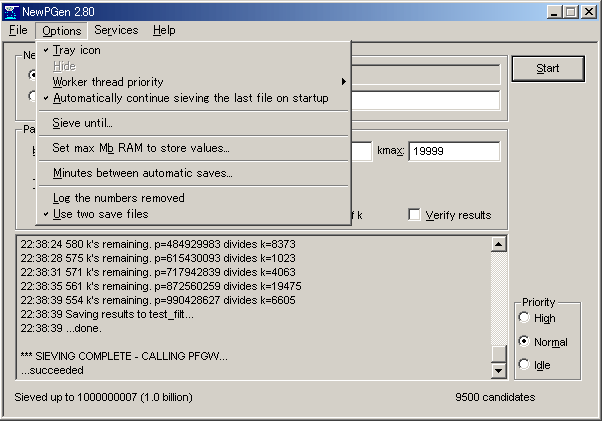
NewPGen.exe
マニュアル このソフトをより使いこなすにはなお、このマニュアルは
Ver2.80を元に作成しています。最新のVer2.82ではいくらか変更になった部分があると思われますが、その点ご了承ください。
NewPGen.exe
は基本的な使い方だけでも十分その効果を発揮しますが、Options
の設定をいろいろと変えることで、より便利に使用することができます。このマニュアルでは
NPGのOptionに機能についての解説をします。NewPGen.exe
のOptionsをクリックすると、以下のような画面になります。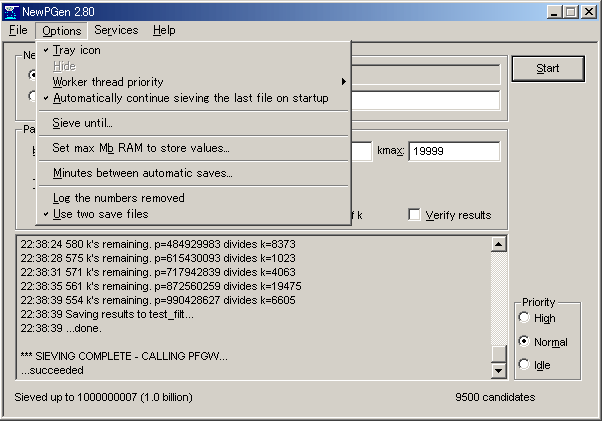
Tray icon
これにチェックを入れることで、
NewPGen.exe起動中はタスクバーに小さなアイコンが表示されるようになります。
Worker thread priority
これはプライオリティの設定ですが、通常画面の右側での設定で十分なので、特に使う必要はありません
Automatically continue sieving the last file on startup
これにチェックを入れると、次回起動させた場合、何も設定しなくとも、今回途中で停止させた
ふるい作業を継続していく、ということです。
Sieve until...
これは
NewPGenのふるい上限を設定するモードです。通常はマニュアルでストップを押さない限り、ふるいをどこまでも継続していくのですが、
これにより、ふるいをやめるタイミングをあらかじめ設定することができます。
この機能について詳細を説明します
Sieve until...
の箇所をクリックすると、以下のウィンドウが開きます。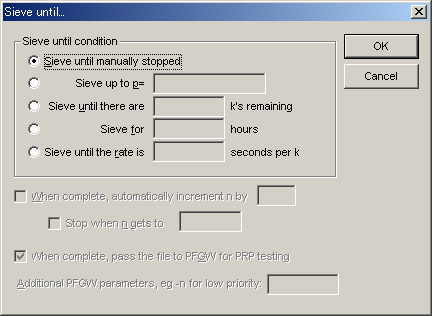
Sieve until condition
の枠で囲まれた部分が、どこまでふるいを実施するかを決定する箇所です。各欄についての意味は以下のようになります。
Sieve until manually stopped
[stopボタンが押されるまでふるい作業を実施します。初期設定ではこれになっています。]
Sieve up to p= ***
[素数候補p=***までふるい作業を実施します。欄内に上限のpを入力します。100億の素数ま
で実施したければ、10000000000と入力します。]
Sieve until there are *** k(n)'s remaining
[ふるいを実施していって、残りの候補が***個になるまでふるい作業を実施します。欄内に
やめる時点での候補数を入力します。]
Sieve for *** hours
[ふるいを***時間実施します。欄内にふるいを実施する時間を入力します。12時間実施したい
場合は12と入力します]
Sieve until the rate is *** seconds per k
[候補が消えていく割合が、***秒につき1個になるまでふるいを継続します。候補が消えていく
割合が5分につき1個になるまで継続したければ、300と入力します。]
そして、ふるいの上限を設定した場合、その下の欄も追加設定ができるようになります。
それぞれの意味は以下のようになります。
When complete, automatically increment n(k) by ###
[ふるい作業が終了した場合、次のふるい作業をn(またはk)を###だけ増加させた値でふるいを開始する。]
注
:Ver2.80の画面上ではnとだけ表示されていますが、with k fixedモードの場合はn
はkの意味になります。Stop when n gets to %%%
[n(またはk)の値が%%%に到達するまで、n(またはk)の値を継続して増やしたふるいを実施していく]
When complete, pass the file to PFGW for PRP tesing.
[もし、ふるいが終了した場合、残りの候補はPFGWという素数判定ソフトを用いて概素数判定(フェルマー
テスト,PRPテストともいいます)を実施する。]
PFGWとはJim Fougeron氏の作成した素数判定用プログラムのことです。このモードを利用するためには、
上記プログラムをNewPGen.exeと同一のフォルダ内に置いておく必要があります。なお、このソフトは
Yahoo!US
に登録し、かつPrimeformのメンバー登録を行わないとダウンロードできません。また、このソフトは
Dos窓で動作します。処理速度に関してはPRP.exeとほとんど同じです。Additional PFGW parameters, eg -n for low priority:@@@@
これは
PFGWを実行する場合に、追加のコマンド等を記入します。@@@@
の欄に-nと入力することで、低い優先度で実行が可能になります。これを忘れると、PFGWは高い優先度で動作し、他の作業に大きく影響を与えてしまいます。
なお、
n(k)を自動的に上げたふるいを次々と実施していくモードとPFGWによるPRPテストの自動開始モードは同時には設定できません。
以上について、例を挙げて説明します。
これは、
k.b^n+1 wih k fixedのモードでk=501,n=30000から50000の範囲でふるいをかける場合です。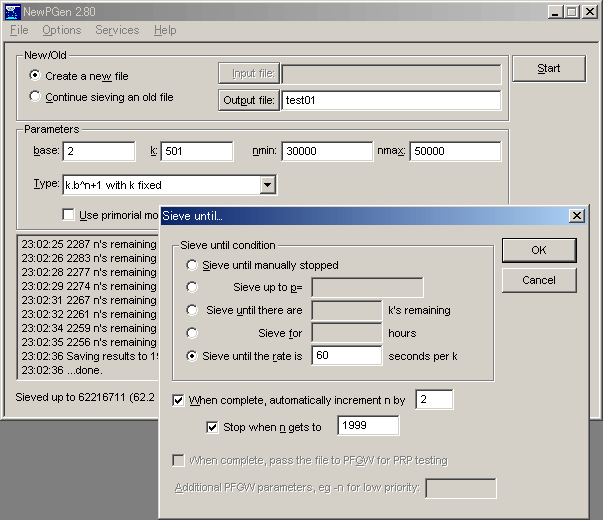
501.2^n+1
で 30000=< n =< 50000の範囲でふるいを実施します。ふるいは
k(と表示されていますが、実際はn)の消えていく割合が60秒につき、1個になるまで実施します。それが終了した場合、上の例では、
kの値を2増やし、503.2^n+1で同じ範囲のふるいを実施していき、k
が1999になるまで次々とふるいを自動的に実施していきます。このように設定して、
OKをクリックし、startをクリックすると、以下のようなウィンドウが開きます。
問題なければ、ここで
OKをクリックすることで、ふるいが開始されます。上記の内容は
k
の値を自動的に増加させるモードが設定されました。これは、ある
k値でのふるいが終了すると、k値が増えて、ふるいが継続されます。アウトプットファイル名は501_test01, 503_test01
等というように設定されますが、問題ありませんか。と聞いています。また、
Stop when n gets toの後の数値は終了時の上限なので、スタート時のk(またはn)より大きな値を入力します。スタート時の
kの値がそれより大きい場合は、以下のようなエラーメッセージが現れます。
上記の例で、
501のところに2001と入力した場合です(翻訳)
あなたの設定では
k値は1999まで増加することになっていますが、スタート時のk値2001より小さい値です !なお、この場合のセーブファイル名は上のメッセージでも分かるように、
[k
やnの数値+アンダーバー+設定したファイル名]になります。ふるいを終了した場合、その結果をもとに
PFGWを自動起動させてPRPテストを自動的に継続していくモードの場合の例を示します。
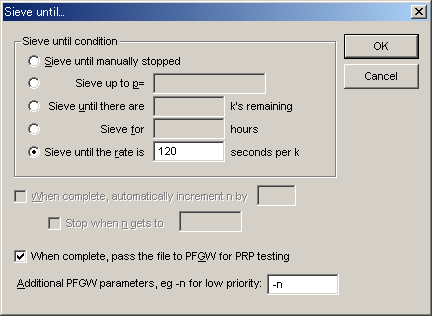
-n
と入れたのは、PFGWを低いプライオリティで実施するためです。このモードでふるい停止の設定時点より早い段階で停止させると、以下のメッセージが現われます。
ここで、
PFGWでのPRPテストに引き継ぎたければ、はい(Y)をクリックし、したくない場合は、いいえ(N)をクリックします。はい、の場合はそのまま
PFGWの処理が開始されます。いいえの場合は、ふるい結果ファイルがセーブされて、処理が中断します。

PFGW
によるPRP判定で、概素数と判定されたものは、pfgw.logというファイル名(このファイル名は固定です)に記録されます。
あとはこの
logファイルをProth.exeのファイルモードで判定させれば、完全に素数判定ができます。ただ、ここで注意するのは、
PFGWのlog出力ファイルは501*2^30000+1というように完全に記述された形で記録されます。ですからテキストエディタなどで、
*2^や+1の部分を削除しておく必要があります。それでも、探す対象が巨大素数であれば、
PRPテストを通過する候補は数えるほどしかないため、この手間は高が知れているでしょう。
素数探索で最も時間のかかるこの2段階を自動化することで、最初のふるいの段階で、終了時点になるまで
パソコンをチェックしなくとも良く、また
PRPテストのためにわざわざファイルを新しく設定する必要が無いなどの利点があります。前述のように
PFGWをダウンロードするのにややハードルが存在するのが難ですが、これを利用すると、素数探索がやや便利になります。
Set max Mb RAM to store values
…[
ふるいを実行するのに必要なメモリの最大確保領域の設定]これは非常に大きなレンジでふるいを実行する必要がある場合にこの設定を変更します。
例
k*2^n-1のモードでn=100000、k=3 から 2000000000というような場合しかし、通常は特に変更しなくても問題ありません。
Minutes between automatic saves
…[
自動セーブの間隔]ふるいの結果をオートセーブする時間間隔を設定します。デフォルトは
30分です。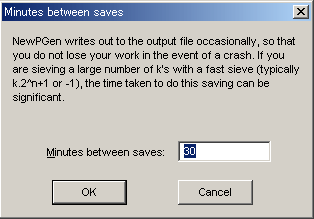
欄内に数字を分単位で入力します。この項目はふるい実施中でも変更可能です。
NewPGen.exe
ではパソコンが作業中にクラッシュするなどのトラブルで結果を失わないようにするため、定期的にアウトプットファイルをセーブします。広い範囲のふるいを実施している場合、このセーブに要
する時間が重要になります。通常は特に変える必要はありません。
Log the numbers removed
[消去された候補のログ]
ふるいを実施していって、小さな素因数を持ち、消えていった候補のログを残すかどうかを聞きます。
この項目はふるい実施中でも変更可能です。
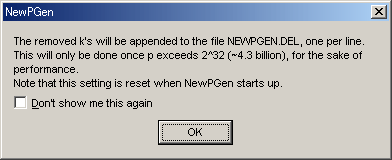
NEWPGEN.DEL
というファイル名で記録されていきます。ふるい作業の効率を落とさないためにも、この記録はふるいがけの素数pが
2^32(およそ43億)以上になった場合に有効にするようにしてください。また、この設定は
NewPGen.exeを立ち上げなおしたときには、設定が記録しない状態に戻っているので、中断した後、継続してログを残したい場合は注意してください。
Use two file saves
これは記録ファイルを2つ作成するか、どうか聞いています。記録をより確実に残すためにはチェックを
入れた方がよいでしょう。なお、ファイル名は
設定ファイル名
設定ファイル名
~ の2つです。バックアップファイルの方には
~が付きます。